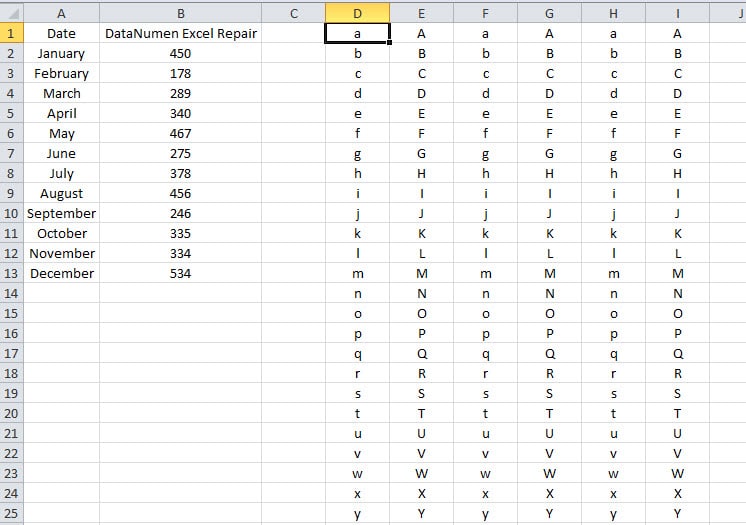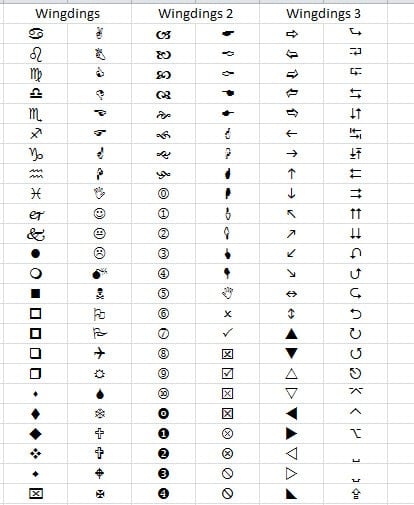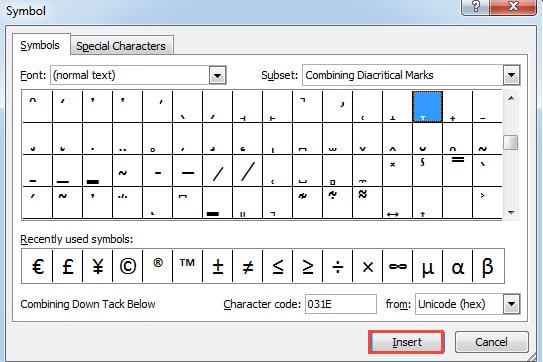Les symboles spéciaux peuvent représenter certaines significations particulières. Par conséquent, dans Excel, vous devrez certainement insérer des symboles spéciaux pour vous aider dans votre travail.
Dans une feuille de calcul Excel, vous y saisirez certainement beaucoup de données et d'informations. Parfois, vous devrez également utiliser certains symboles spéciaux pour les remarques. Ici, nous présenterons trois méthodes efficaces pour vous aider à insérer ces symboles spéciaux.
Méthode 1 : symboles spéciaux sur le clavier
Vous utiliserez certainement le clavier pour saisir les données et informations. Et il y a des symboles spéciaux sur le clavier.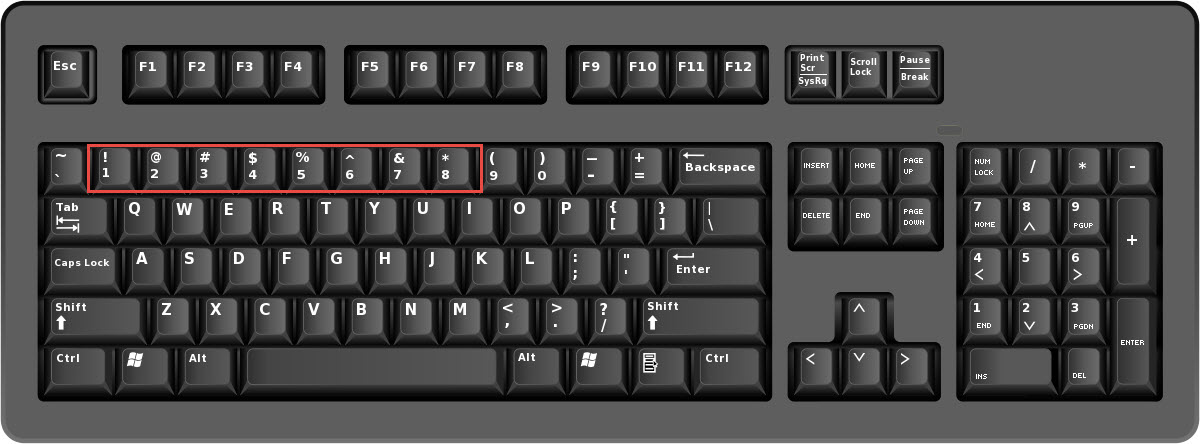
L'image montre un exemple de clavier. Vous pouvez voir dans le rectangle creux rouge, il y a 8 symboles différents. Lorsque vous devez utiliser l'un des symboles, vous pouvez appuyer sur le bouton "Shift" avec le bouton correspondant. Par conséquent, il apparaîtra dans la cellule. C'est très facile à utiliser.
Méthode 2 : Police spéciale
Dans cette partie, nous allons vous montrer comment changer la police pour insérer des symboles spéciaux.
- Entrez les caractères az dans une plage.
- Et puis entrez la majuscule AZ dans une autre plage.
- Après cela, répétez les étapes ci-dessus deux fois. Et la feuille de travail ressemblera à ceci:
- Changez maintenant la police des deux premières plages en "Wingdings".
- Et puis changez la police des deux secondes plages en "Wingdings 2".
- Après cela, changez la police des deux dernières plages en "Wingdings 3".
Lorsque vous modifiez la police de ces plages, vous verrez que ces caractères se transformeront en symboles spéciaux.
Lorsque vous devez utiliser l'un des symboles ci-dessus, vous pouvez saisir le caractère correspondant et utiliser la police en question. Il y a au total 156 symboles différents que vous pouvez utiliser.
Méthode 3 : fonctionnalité de symbole dans Excel
À l'exception des deux méthodes ci-dessus, vous pouvez également utiliser les fonctionnalités de symbole intégrées à Excel.
- Cliquez sur une cellule où vous devez insérer le symbole.
- Et puis cliquez sur l'onglet "Insérer" dans le ruban.
- Après cela, cliquez sur le bouton "Symbole" dans la barre d'outils.
- Par conséquent, vous verrez la fenêtre "Symbole". Dans cette fenêtre, choisissez le symbole dont vous avez besoin. Vous passerez peut-être beaucoup de temps à trouver votre tarobtenir.
- Et puis cliquez sur le bouton "Insérer". Ainsi, ce symbole sera inséré dans la cellule.
Dans cette méthode, vous pouvez trouver de nombreux symboles spéciaux. Vous pouvez les trouver selon les classifications spéciales.
Une comparaison des trois méthodes
Dans cette partie, nous allons vous montrer la comparaison des trois méthodes ci-dessus.
|
Comparaison |
Symboles spéciaux sur le clavier | Police spéciale |
Fonctionnalité de symbole dans Excel
|
|
Avantages |
C'est le most méthode ordinaire. Ceux most les symboles fréquemment utilisés peuvent être facilement insérés dans les cellules. | Dans cette méthode, il existe de nombreux symboles spéciaux intéressants que vous pouvez utiliser. | Il existe de nombreux symboles spéciaux que vous pouvez utiliser dans la fenêtre "Symbole". |
|
Désavantages |
Il n'y a que 8 symboles sur le clavier, ce qui est beaucoup moins que le nombre des deux autres méthodes. | Il sera difficile de retenir le caractère spécial et la police correspondante. | Avec autant de classifications et de symboles spéciaux, vous passerez certainement beaucoup de temps à trouver votre tarobtenir. |
La prochaine fois que vous devrez insérer un symbole spécial, vous saurez quelle méthode vous pouvez utiliser.
Les fichiers Excel rencontreront des accidents
Un désastre de données arrivera à tous les utilisateurs d'ordinateurs de nos jours. Et pour vous protéger de tels accidents, vous avez certainement déjà installé un logiciel snit-virus sur votre ordinateur. Cependant, de nombreuses autres raisons peuvent également endommager vos fichiers Excel. Lorsqu'un tel désastre de données se produit, vous pouvez réparer xlsx corrompu immédiatement par un outil de réparation tiers. Si vous avez déjà acheté un outil de récupération Excel aussi puissant, la perte de données en cas de catastrophe sera minimisée.
Introduction de l'auteur:
Anna Ma est une experte en récupération de données dans DataNumen, Inc., qui est le leader mondial des technologies de récupération de données, y compris réparer l'erreur du fichier Word doc et produits logiciels de réparation Outlook. Pour plus d'informations, visitez www.datanumen.com